百度网盘上传照片的教程
2023-06-02 15:58:40作者:极光下载站
百度网盘是一款由百度推出的云存储服务软件,向用户提供了手机版和电脑版,能够很好的帮助用户将电脑上或是手机上的文件上传到百度网盘中,这样用户就可以跨平台随时查看和分享了,为用户带来了不少的便利和帮助,当用户在使用百度网盘时,应该怎么来上传照片呢,其实这个问题是很好操作的,用户在页面上找到上传按钮并点击,接着在打开的文件夹窗口中找到照片即可上传,上传成功后,用户还可以根据自己的需求来查看照片即可解决问题,详细的操作过程是怎样的呢,接下来就让小编来向大家分享一下百度网盘上传照片的方法教程吧,感兴趣的用户也可以来看看,以备不时之需。
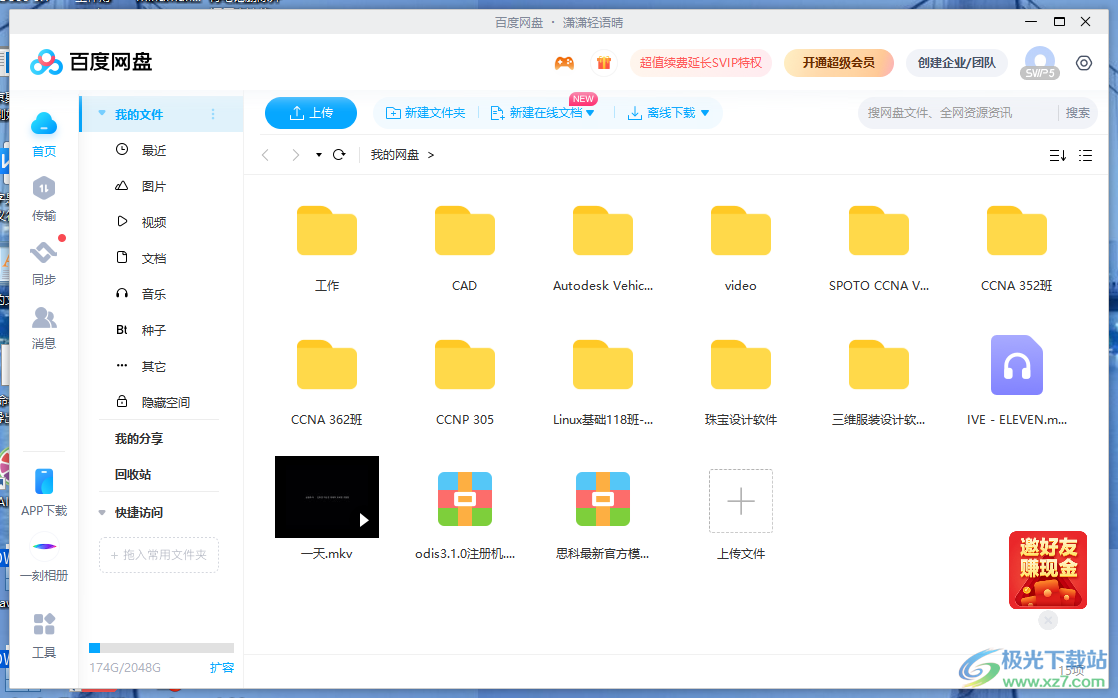
方法步骤
1.用户在电脑中桌面上双击打开百度网盘软件,并来到页面上来点击上传按钮

2.将会打开文件夹窗口,用户在左侧的文件夹中点击图片所在的位置选项

3.接着就可以在右侧板块中看到各种各样的图片选项,用户选择好后按下存入百度网盘按钮

4.这时就会在百度网盘页面上看到正在上传的进度条,用户耐心等待进度条拉满

5.上传完成后会显示出相关的提示字样,用户直接点击图片列表中的打开图标来查看图片

6.此时会弹出图片的查看窗口,用户就可以看到上传的图片了,如图所示
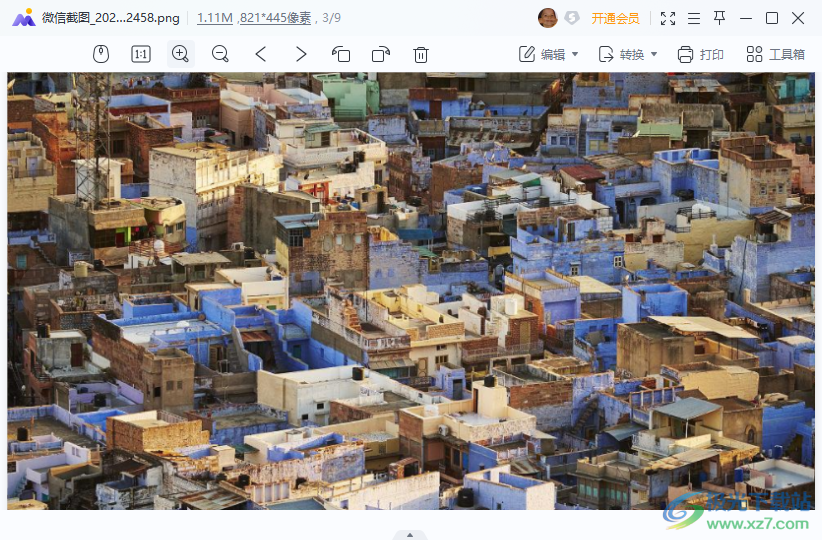
以上就是小编对用户提出问题整理出来的方法步在,用户从中知道了大致的操作过程为点击上传——选择图片——存入百度网盘——上传完成——按下打开按钮查看这几步,方法简单易懂,因此有需要的用户可以跟着这些步骤操作起来,一定可以成功上传图片的。
